東京オリンピック2020のチケット抽選申し込みが、5月9日(木)より始まり、アクセスが集中したため、抽選申込期間延長含めて29日(水)午前をもって終了いたしました。その際のチケット抽選申し込みでの購入方法をお伝えします。
今回の例では、
・開会式のD席の一般チケットを2枚
・水泳(競泳)のメダルセッションのC席の一般チケットを4枚
・体操(体操競技)のメダルセッションのB席の一般チケットを4枚
の3つを購入する場合の例を説明していきます。
スポンサーリンク
目次
- 1 TOKYO 2020 ID 登録が必須
- 2 ログイン画面から、ログイン名とパスワードをうち、ログインします。
- 3 日程、エリア・会場、競技から選択可能、キーワード検索も。
- 4 開会式や競技を選んでみよう
- 5 席種(A席、B席、C席、D席、E席)、申込チケット種類、申込枚数を選ぶ
- 6 チケットの種類、座席の種類
- 7 水泳競技のメダルセッションのチケットを抽選申し込みしてみよう
- 8 最後に、体操(体操競技)を選んでみよう
- 9 カートから、申込内容確認へ。 電話番号認証(着信認証)が必要
- 10 申込内容確認
- 11 マイチケットで、申込履歴を確認、申込取消も可能だが、
- 12 追加でチケットを抽選申し込みする(買う)には? 閉会式を申し込みたい。
TOKYO 2020 ID 登録が必須

TOKYO 2020 ID 公式ページにて、一番下の青いバーのTOKYO 2020 ID に登録を押します。すると、上記、画像のページにいきますので、「TOKYO 2020 IDを作成」を押して、登録しましょう。
必要事項を記入し仮登録します。登録したメールアドレスに、本登録お願いのメールがくるので、リンク先を押して、お客様のアカウントが有効化されました。となり、本登録完了のお知らせメールがくれば、登録完了です。 こちらにも、記載しています。
現在、アクセス集中のため、メールがくるのに数時間ほどかかるケースもあるようです。
スポンサーリンク
ログイン画面から、ログイン名とパスワードをうち、ログインします。
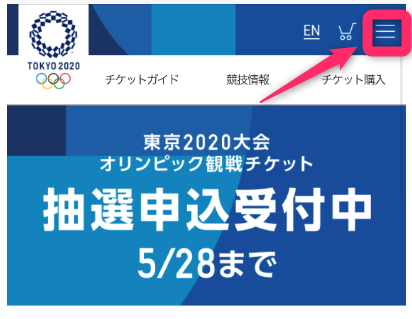
東京2020観戦チケット(公式ページ) より、「東京2020公式チケット販売サイトへ」をクリックします。そして、上記のピンクの四角で囲んだところをタップしてください。
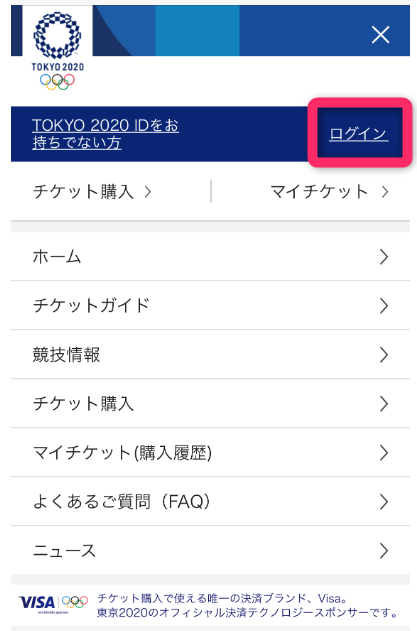
そして、ログインをタップします。
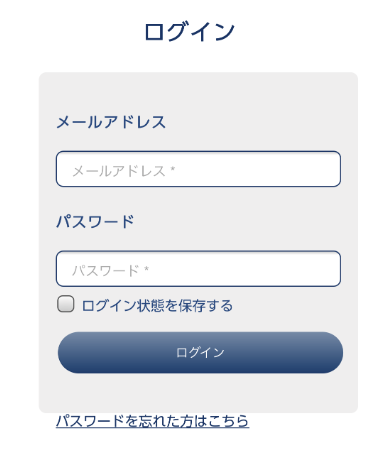
登録したメールアドレス、パスワードでログインしましょう。先にログインしておくことが大事です。後でログインしようとすると、それだけで、また長い行列待ちに戻されます。
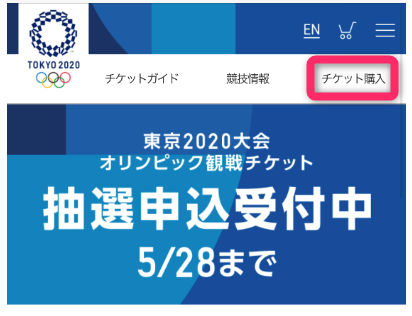
いよいよ、チケット購入です。「チケット購入」ボタンを押しましょう。
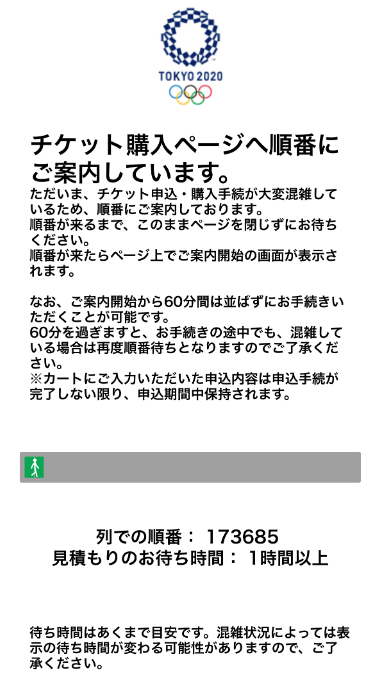
ここは、耐えましょう。見積もり時間がでるだけ、マシと思うしかありません。待ち時間に、スマホの前にずっといる必要はありません。他のことをやって、たまに確認する感じ。このウィンドウは複数開くのはやめましょう。(私の過去の失敗や、初日の悪戦苦闘はこちら。)
1時間を切ったら、分単位の見積もり時間になりますので、待ち時間が終わる頃にスマホの前で準備態勢を整えます。
順番待ちが終わると、60分間は並ばずに手続きが可能になり、60分経過後(混んでいる時は)再度、順番待ちになります。
スポンサーリンク
日程、エリア・会場、競技から選択可能、キーワード検索も。
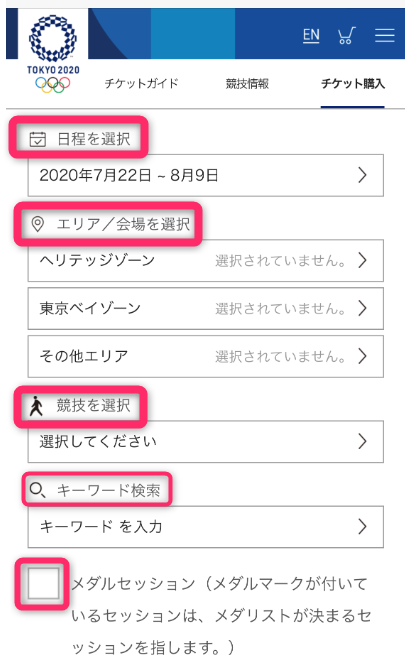
大きくわけて、日程、「エリア・会場」、競技の3つから選択可能。キーワード検索も使えます。また、メダルセッションといって、メダリストが決まるセッション(決勝戦など)だけを見たいときは、メダルセッションのところにチェックを入れましょう。
開会式や競技を選んでみよう
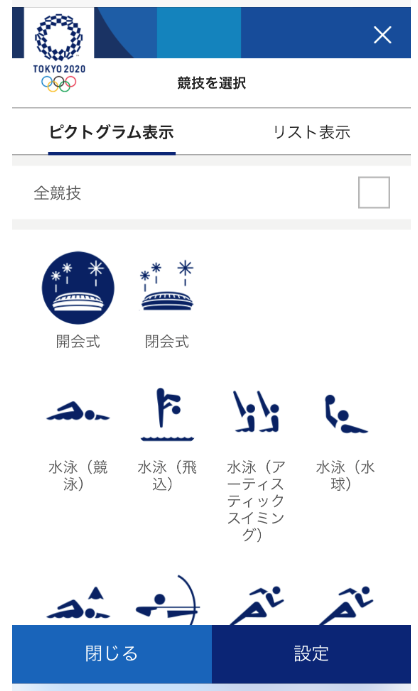
チケット購入のトップ画面で、「競技を選択」のところを押すと、ピクトグラム表示がでます。開会式は、一番わかりやすいところにありますので、こちらを選択。「設定」を押します。
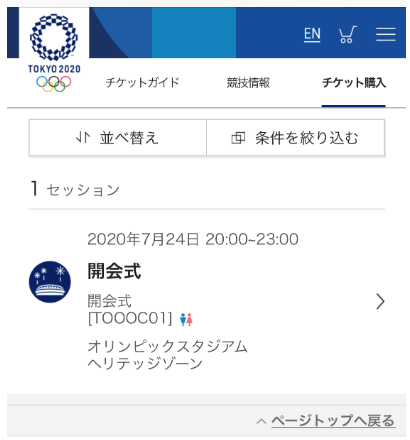
開会式なので、1セッション(チケットが購入できる単位)のみ表示されます。
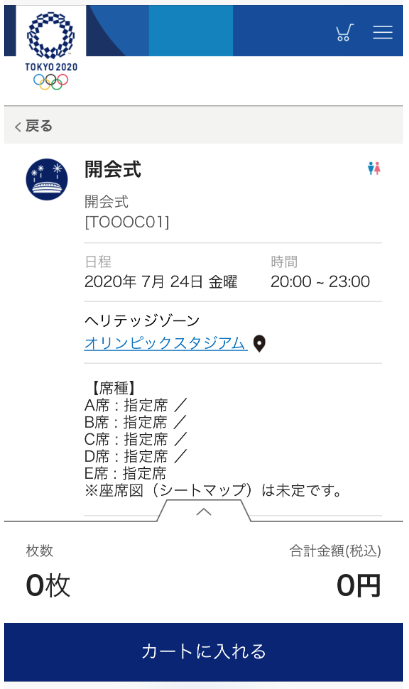
開会式の座席図(シートマップ)は未定です。スクロールしていくと、各種情報が見れます。
スポンサーリンク
席種(A席、B席、C席、D席、E席)、申込チケット種類、申込枚数を選ぶ
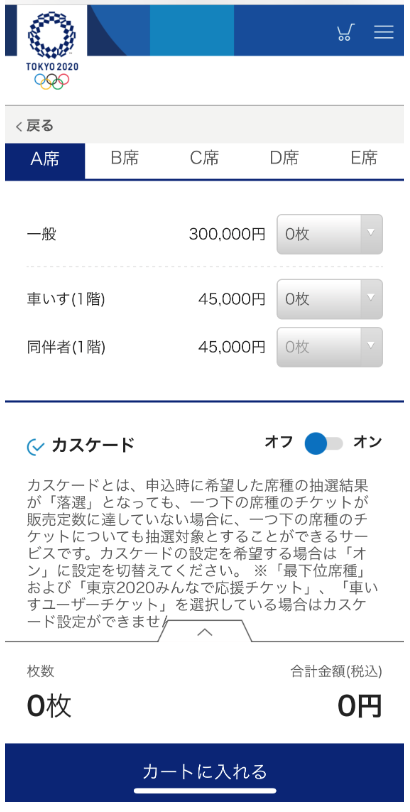
席種(A席、B席、C席、D席、E席)、申込チケット種類、申込枚数を選びます。この画像は、A席のものです。チケット種類は、一般と、車いす、同伴者のみです。価格は、一般が、なんと30万円。車いす、同伴者が、4万5千円。
カスケードサービスとは、申込時に希望した席種の抽選結果が「落選」となっても、一つ下の席種のチケットが販売定数に達していない場合に、一つ下の席種のチケットについても抽選対象とすることができるサービスです。最初の設定では、カスケードは、オフになっています。カスケードを使う場合には、ここでオンにします。
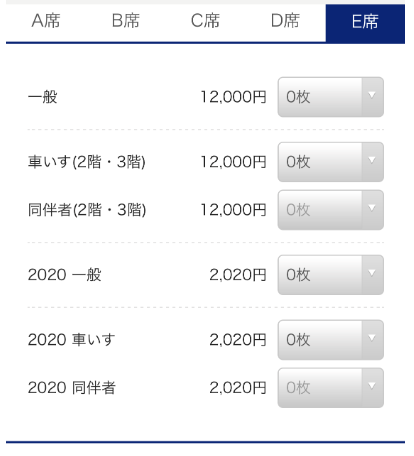
こちらが、E席のもの。一般と、車いす、同伴者と、2020チケット(一般、車いす、同伴者)があります。価格は、1万2千円と、2020円。
チケットの種類、座席の種類
| チケットの種類 | 座席の種類 |
| 一般チケット | A席からE席まで最大5種類の席種から選択できます。 競技によって席種の数は異なります。 |
| 車いすユーザーチケット 同伴者チケット |
車いすを使用される方は、車いす席を選択下さい。 車いす席エリアでの観戦となります。 なお同伴者チケットは、車いすユーザーチケットを申込んだ方のみ、選択・申込いただけます。 車いすユーザーチケット1枚につき、1枚の同伴者チケットの申込が可能となります。 |
| 東京2020みんなで応援チケット | 最下位席種エリアでの観戦となります。 自身で、席種エリアの選択はできません。 |
- 1セッション(チケット販売単位)で、申込ができる席種は1種類のみ
- 申込上限枚数内に限り、一般チケット、車いすユーザーチケット、同伴者チケットを同時に購入可能です。
ただし、一般席と車いす席(同伴者席含む)は、離れた場所となります。
(例:申込上限数が4枚のセッションは、一般チケット2枚と車いすユーザーチケット1枚と同伴者チケット1枚を同時に申込が可能。)
ここで、「東京2020みんなで応援チケット」と、「一般チケット」を混ぜて買おうとしてみます。すると、できません。
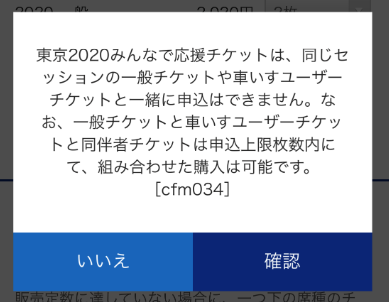
「東京2020みんなで応援チケット」は、同じセッション(チケット販売単位)の一般チケットや車いすユーザーチケットと一緒に申し込みはできません。なお、一般チケットと車いすユーザーチケットと同伴者チケットは申込上限枚数内にて、組み合わせた購入は可能です。[cfm034] と表示されました。
今回は、開会式、D席一般チケット2枚の抽選申し込みをしてみます。
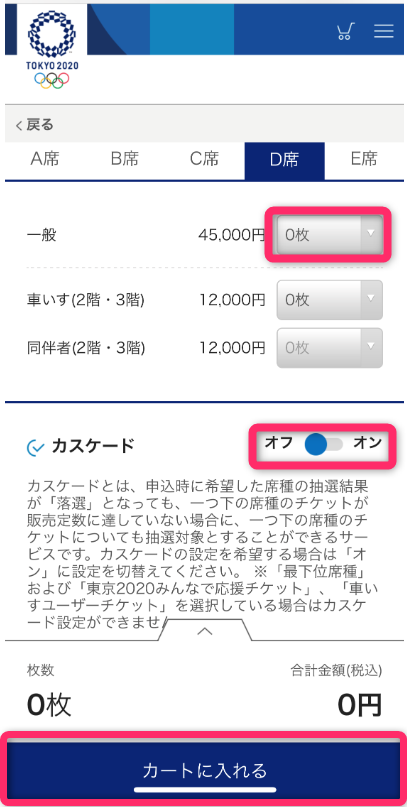
ここで、2枚を選びます。カスケードは、最初はオフになっているので、オンにしたければオンにします。そして、一番下の「カートに入れる」を押します。
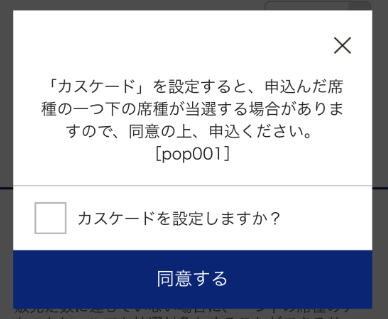
カスケードをオンにすると、「カスケード」を設定すると、申込んだ席種の一つ下の席種が当選する場合がありますので、同意の上、申込ください。[pop001] というウィンドウが表示されますので、カスケードを設定しますか?にチェックをいれて、「同意する」を押します。
また、チケットを選択して、「カートに入れる」を押すと、
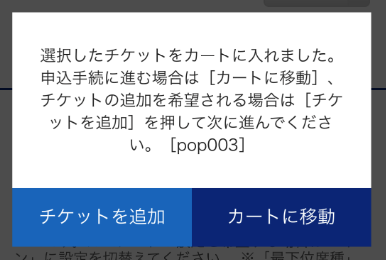
選択したチケットをカートに入れました。申込手続に進む場合は[カートに移動]、チケットの追加を希望される場合は[チケットを追加]を押して次に進んでください。[pop003] と表示されます。
もう自分の抽選申し込みをしたいチケットが選び終わっていれば、「カートに移動」を選びます。まだ他の競技のチケットを選ぶ場合には、「チケットを追加」を選びます。
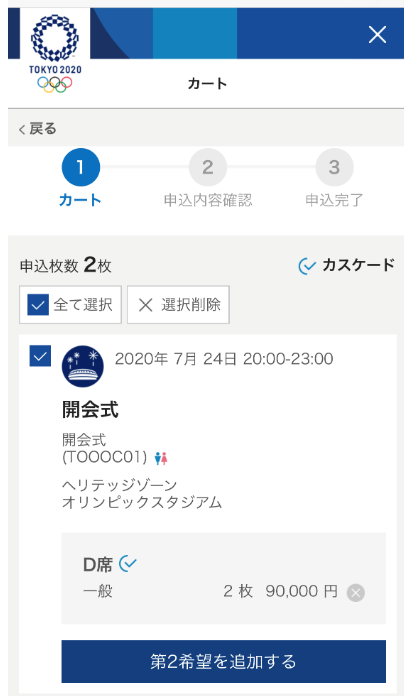
カートをみてみると、開会式のD席の一般チケットを2枚が、カスケードをオンにして入っていることがわかります。
ここでよく見ると、「第2希望を追加する」というボタンがあります。また、新しい仕組みがでてきました。第2希望という仕組みです。これは、読んで字のごとく、抽選申込時に、第2希望の申込が可能なサービスです。
第2希望選択をしておけば、第1希望が落選しても、次に観たいセッションのチケットが入手できるかもしれません。ただし、第1希望・第2希望を同じセッションで申込はできません。
なので、開会式には、あまり関係ないかもしれません。ある競技Aを希望していて、同じ時間帯に別の競技Bがあって、AがだめならBを観たいという時に、使います。開会式と同じ時間帯に、別の競技を観たい方は、使ってみてください。
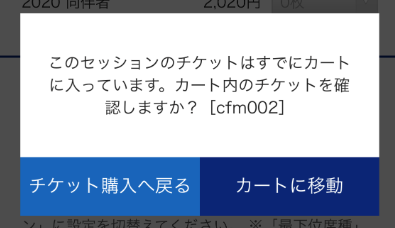
ちなみに、開会式のチケットをカートにいれて、第2希望も開会式のチケットを選択しようとすると、上記のようなメッセージがでます。
このセッションのチケットはすでにカートに入っています。カート内のチケットを確認しますか?[cfm002]
スポンサーリンク
水泳競技のメダルセッションのチケットを抽選申し込みしてみよう
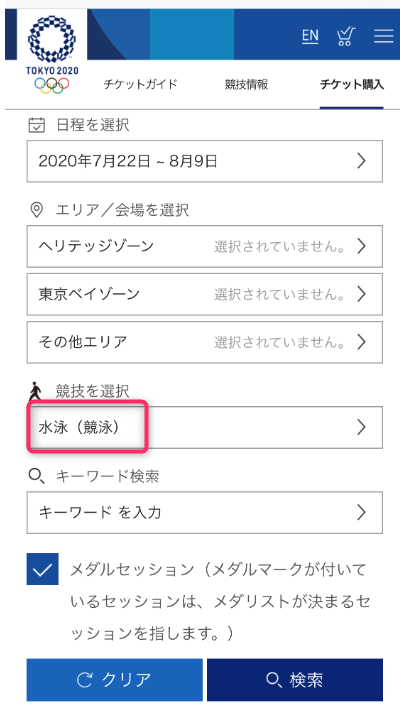
水泳(競泳)のメダルセッションのC席の一般チケットを4枚を抽選申し込みしてみましょう。
競技で、ピクトグラム表示から、水泳(競泳)を選択し、メダルセッションにチェックを入れて、検索をします。いくつかセッションが検索されて出てくるので、自分の観たい競技の中の種目で選びます。
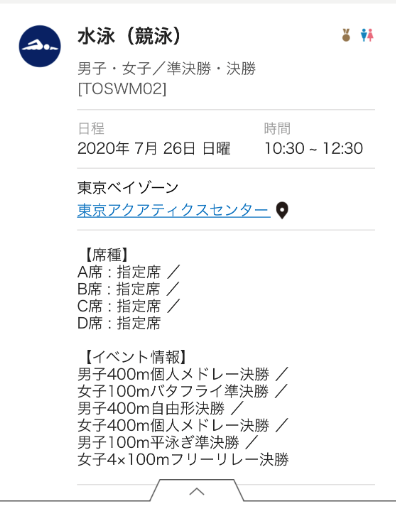
今回は、こちらの男子400m個人メドレー決勝などのあるセッションを選んでみます。
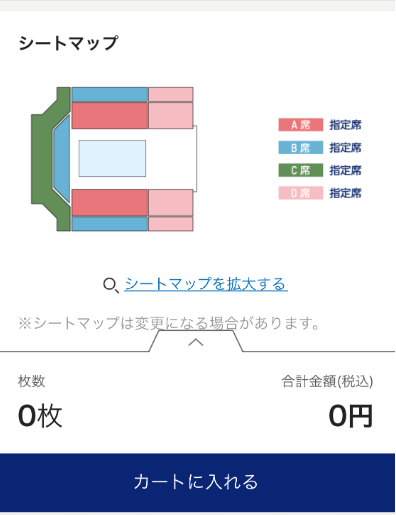
シートマップ(座席表)から、A席からD席までの配置を確認します。
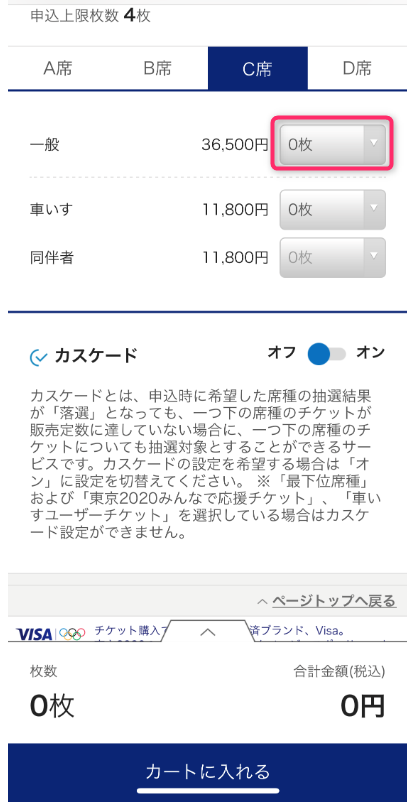
4枚選んで、カートに入れます。必要なら、カスケードをオンにします。(C席が外れた場合に、D席が販売定数に達していなければ、D席も抽選対象になるということです。)
スポンサーリンク
最後に、体操(体操競技)を選んでみよう
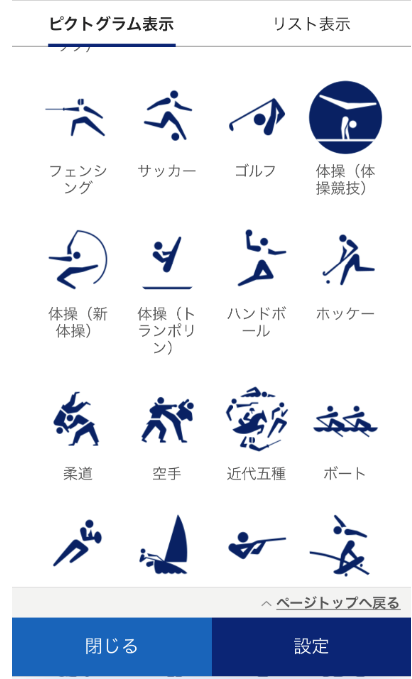
ピクトグラム表示で、体操(体操競技)を選びます。
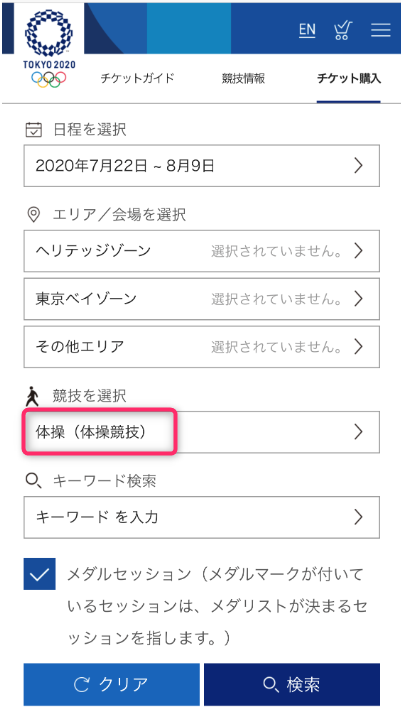
体操(体操競技)を選んで、メダルセッションにチェックをいれて、検索します。
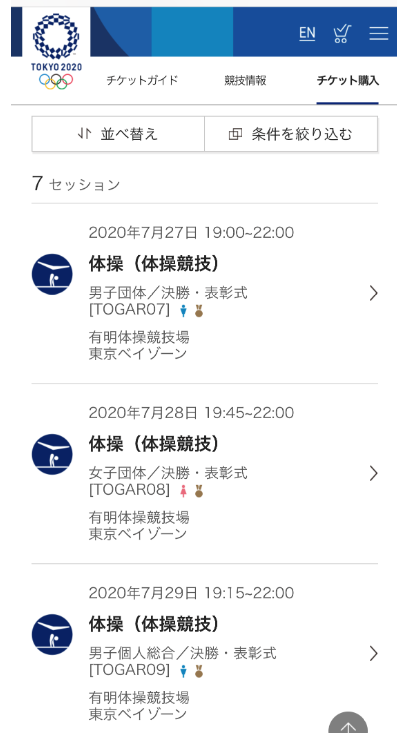
7セッションでてきたよ。 うーーん、どれにしようかな。
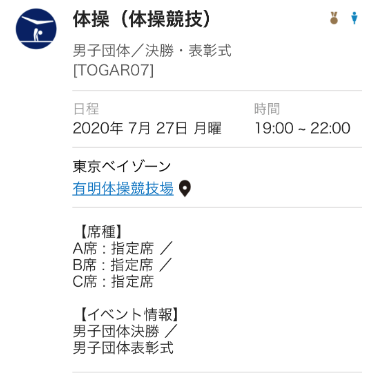
決勝戦をみようっと。
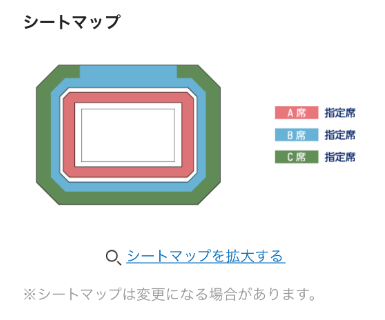
あとは、いつものように、座席と、チケットの種類、枚数を選んで、おしまい。
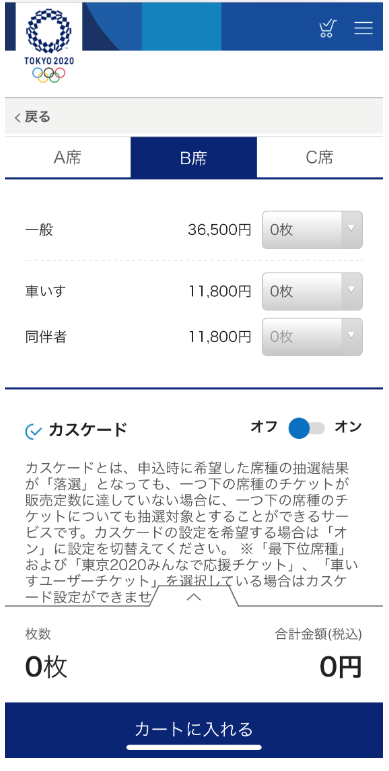
B席を4枚選んで、カートに入れたよ。
これで、希望チケット(開会式、水泳(競泳)、体操(体操競技))を選んだので、さあチケット抽選申し込みを終了させたいぞー。
スポンサーリンク
カートから、申込内容確認へ。 電話番号認証(着信認証)が必要
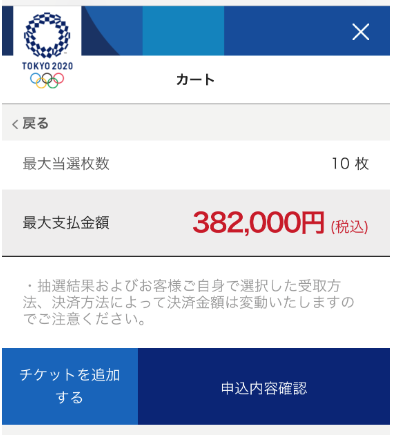
カートで、申込んだセッション(競技の販売単位)が希望のがちゃんと入っている確認したら、「申込内容確認」ボタンを押します。
そうすると、
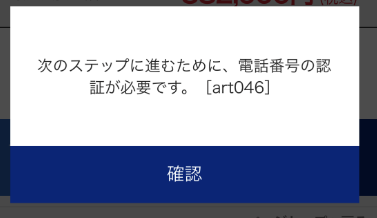
次のステップに進むために、電話番号の認証が必要です。[art046]がでます。
と出ます。確認を押して、次に進みます。
ID登録時に電話番号などの情報を登録していない場合には、登録が必要となります。
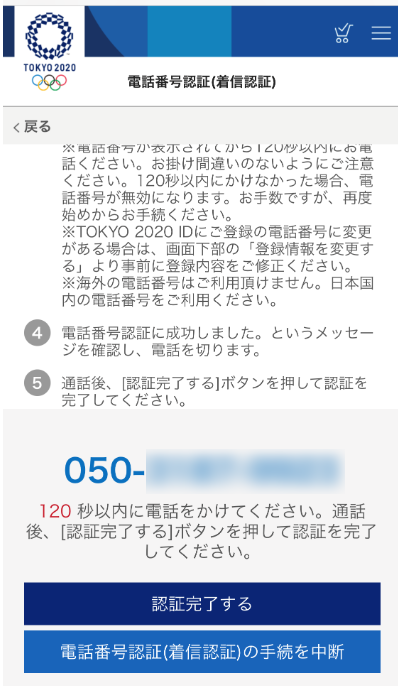
すると、以下のようなメッセージが表示され050で始まる電話番号(186を頭につけ)に自分の電話から、120秒以内にて電話するようにいわれます。
そもそも、この電話番号認証が必要なのは、チケットの申込・購入において、不正転売対策の一環として、ID登録者の個人を特定する認証手法を採用しているため。
チケットのお申込みには、電話番号認証(着信認証)が必要になります。
下記の手順で電話番号認証(着信認証)のお手続を完了して下さい。
1
下記の[電話番号認証(着信認証)へ]を押してしてください。
2
画面に050で始まる電話番号が表示されます。
3
TOKYO 2020 IDにご登録の電話番号 を使用し, 表示された電話番号に電話をかけてください。
※電話番号が表示されてから120秒以内にお電話ください。お掛け間違いのないようにご注意ください。120秒以内にかけなかった場合、電話番号が無効になります。お手数ですが、再度始めからお手続ください。
※TOKYO 2020 IDにご登録の電話番号に変更がある場合は、画面下部の「登録情報を変更する」より事前に登録内容をご修正ください。
※海外の電話番号はご利用頂けません。日本国内の電話番号をご利用ください。
4
電話番号認証に成功しました。というメッセージを確認し、電話を切ります。
電話番号認証が、抽選申し込みの直後は、何回かけてもつながらない状態でした。困ったら、こちら。
5
通話後、[認証完了する]ボタンを押して認証を完了してください。
電話番号認証のご利用について
・TOKYO 2020 IDにご登録いただいた電話番号の端末から表示された電話番号にお電話ください。TOKYO 2020 ID に登録の電話番号に変更がある場合は、画面下部の「登録情報を変更する」より事前に登録内容をご修正ください。
・すでに認証に使われている電話番号はご利用いただけません。(同じ電話番号の使いまわしはやめましょう。)ご利用いただけない場合、画面下部の「登録情報を変更する」より登録電話番号の変更手続をお願いいたします。
・登録された電話番号から表示されている秒数以内にお電話いただき、認証が完了しましたら音声ガイダンスが流れ、画面に認証完了の画面が表示されます。
・発信者番号を通知する設定でお電話ください。設定方法が不明な場合は「186」を先頭に追加してください。
・お客様の固定電話環境が、050番号を利用したIP電話サービスをご利用の場合、以下の通りお客様環境のIP電話対応機器の仕様により発信者番号がご加入の固定電話番号または050番号のどちらかで発信されます。加入電話番号から発信する為には[0000]または[0009]を先頭に付けてお電話ください。
・認証に利用する電話番号は必ずご本人が音声応答可能な電話番号をご利用ください。ご本人以外の電話番号の場合、アカウント停止等を行う場合があります。(自分の電話を使いましょう。)
スポンサーリンク
申込内容確認
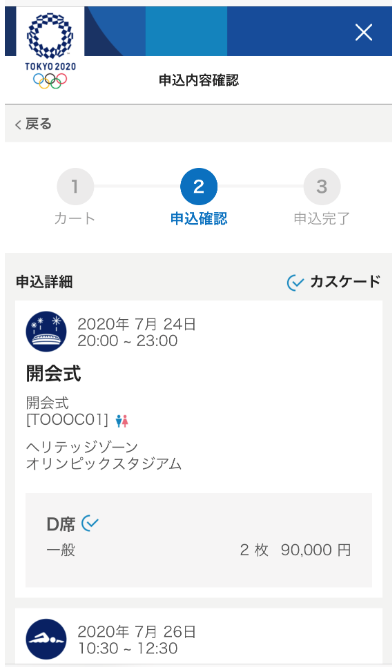
当初、抽選申し込みの際には、電話番号認証が、一番の鬼門でしたのでそれを通過すれば、あとは、申込内容確認のみです。今一度、自分で申し込んだ内容を確認します。
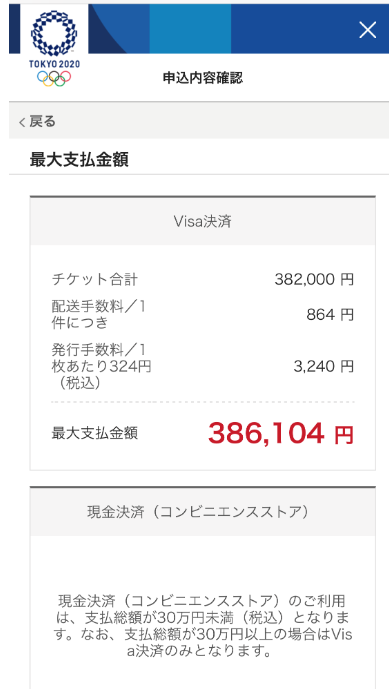
その中には、最大支払い金額の表示も、全部のチケットが、当たった場合に、これだけの支払が発生しますよ。ということです。チケット代金の他にも、配送手数料、発行手数料が含まれます。この例では、30万円以上の支払総額になるので、VISAでの決済のみです。ただ、この段階では、visaカードの番号の入力は求められませんでした。30万円未満(税込み)の場合は、現金決済(コンビニエンスストア)が可能。
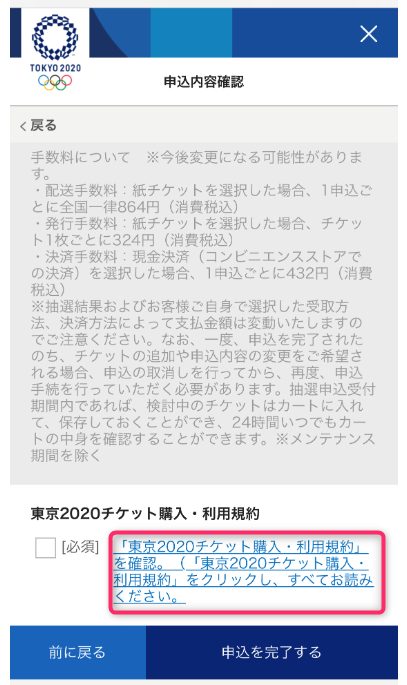
「東京2020チケット購入・利用規約」を確認します。全文スクロールした状態にしないとチェックが入らない仕組みになっています。なので、赤枠をクリックします。
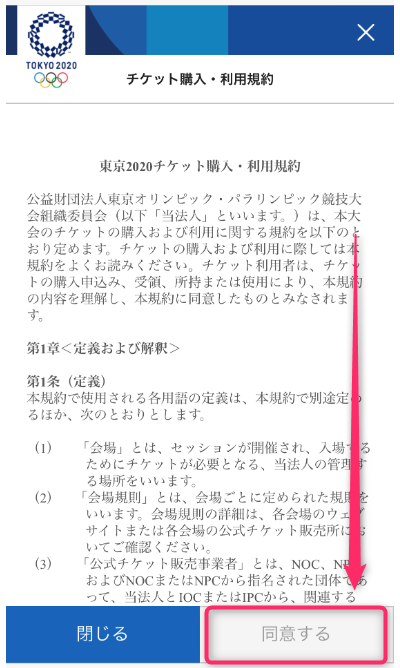
「同意する」ボタンが押せません。全文を読んで、スクロールしてください。

納得したら、「同意する」を押します。
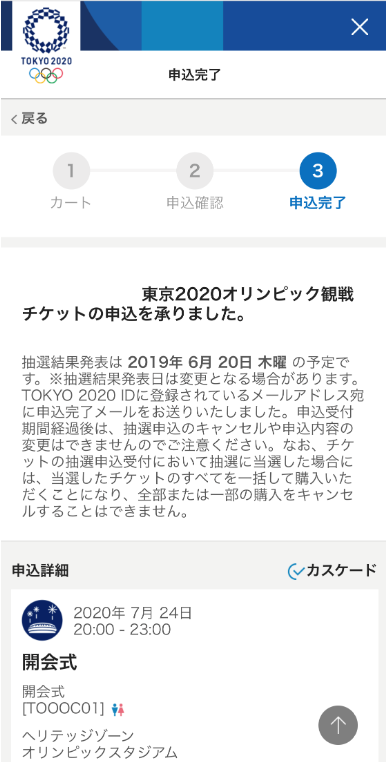
東京2020オリンピック観戦チケットの申込を承りました。とでて、完了です。
スポンサーリンク
マイチケットで、申込履歴を確認、申込取消も可能だが、
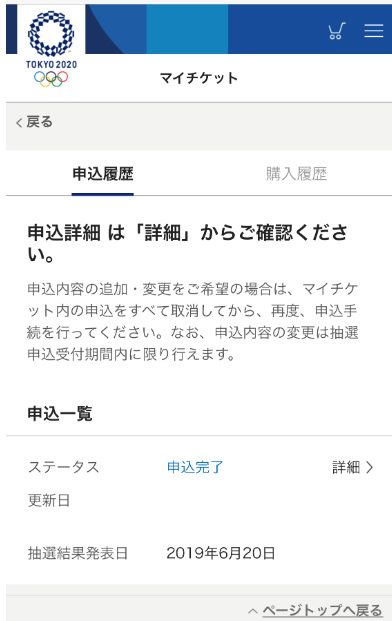
マイチケットから、自分が申し込んだ内容が見れるようになっています。申込詳細は、「詳細」を押して確認できます。
申込内容の追加・変更をご希望の場合は、マイチケット内の申込をすべて取消してから、再度、申込手続を行ってください。なお、申込内容の変更は抽選申込受付期間内に限り行えます。
と表示されています。
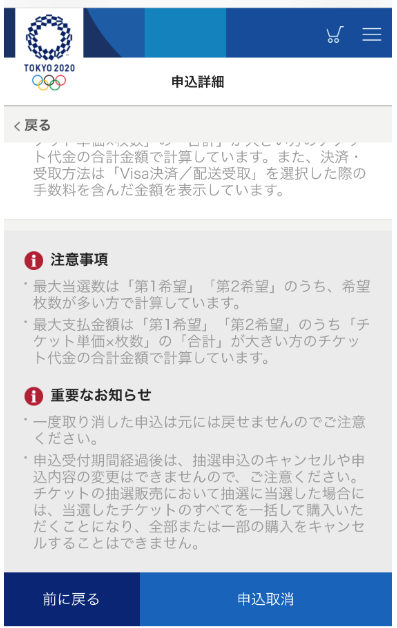
申込詳細のところで、申込取消ができます。一度取り消した申込は元には戻せません。
スポンサーリンク
追加でチケットを抽選申し込みする(買う)には? 閉会式を申し込みたい。
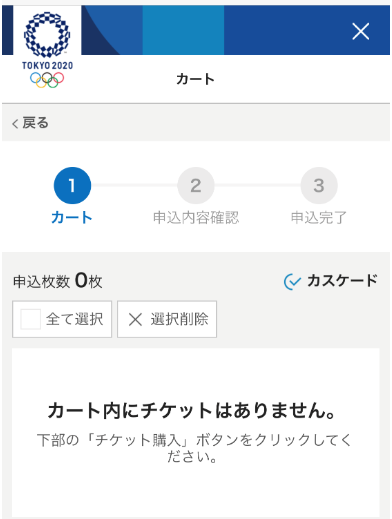
一度、抽選申込を完了させると、カートは空の状態になります。追加で、チケットを追加したいなあーと思うのが、普通の感覚のような感じがします。
では、閉会式のチケットを追加したいなあーと。してみましょう。
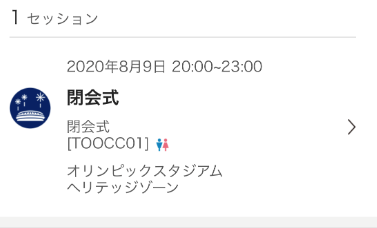
閉会式を検索して。
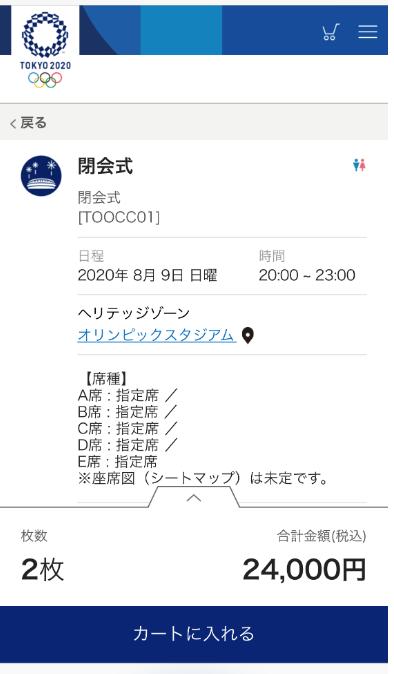
2枚申し込んでみよう。

申込はすでに完了しております。申込内容の追加・変更をご希望の場合は、マイチケットから申込を取り消す必要があります。マイチケットに移動しますか? [cfm040]
とでます。
申込内容の追加・変更をご希望の場合は、マイチケット内の申込をすべて取消してから、再度、申込手続を行ってください。なお、申込内容の変更は抽選申込受付期間内に限り行えます。
出典:
公益財団法人東京オリンピック・パラリンピック競技大会組織委員会
©The Tokyo Organising Committee of the Olympic and Paralympic Games. All rights reserved.